HoloLens側のメニュー説明
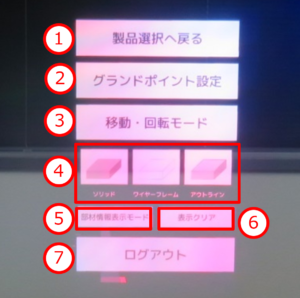
1. 製品選択へ戻る
表示させたい3Dホログラムを変更する時にタップします。
2. グランドポイント設定
グランドポイント(以降GP)を見ながらタップした時、3Dホログラムの表示させる位置を決定します。
例えばH鋼の天端に若番側にGPをセットし、なにも移動させない場合はそのまま「OK」をタップします。
3. 移動・回転モード
操作画面にて自由に移動させることが出来ます。GPをタップした場合、「2.グランドポイント設定」で決定した場所に表示が戻ります。
4. 描写の種類
3Dホログラムの表示の種類です。全部で3種類あり、それぞれ特徴があります。
ソリッド

ワイヤーフレーム

アウトライン

5. 部材情報表示モード
ガゼットPLなどの部材をタップすると寸法や合番が表示されます。
寸法は0点からの追い込み寸法で表示されます。


6. 表示クリア
表示されている寸法や合番を表示をやめます。
7. ログアウト
L’OCZHITからログアウトします。
ログアウトするとIDとパスワードの再入力が必要になります。
※うっかり押してしまいそうなので、「ログアウト」の表示位置を変更する予定です。

